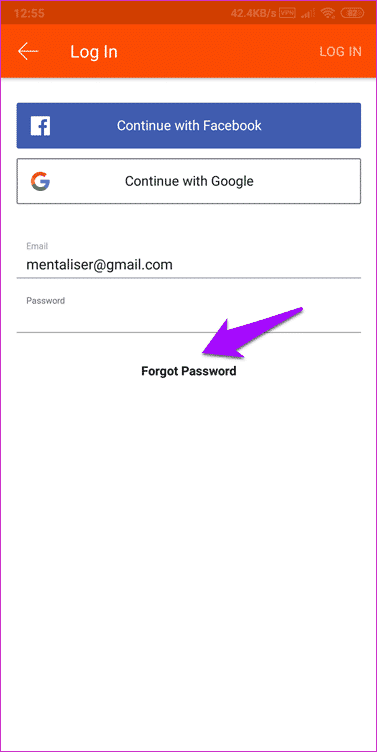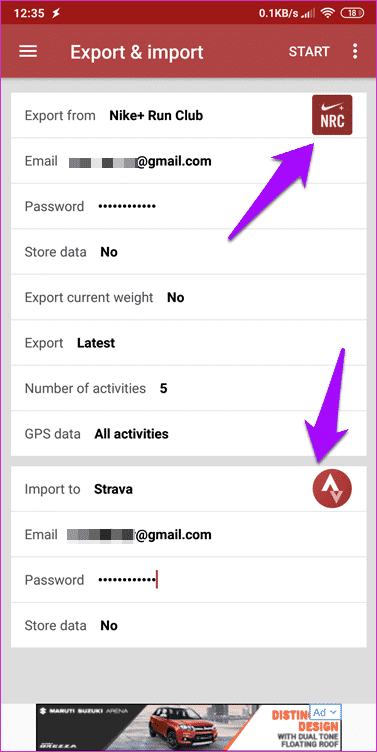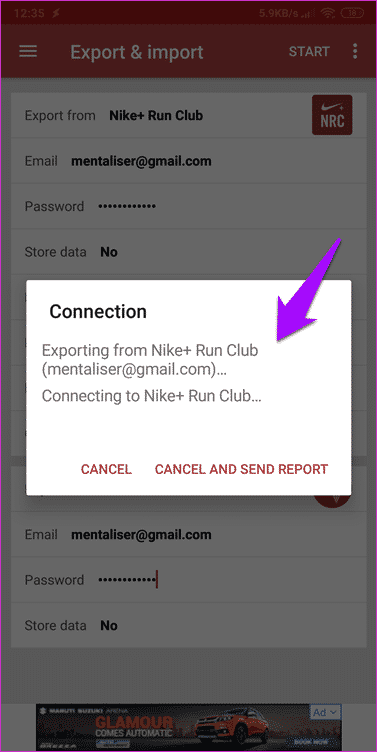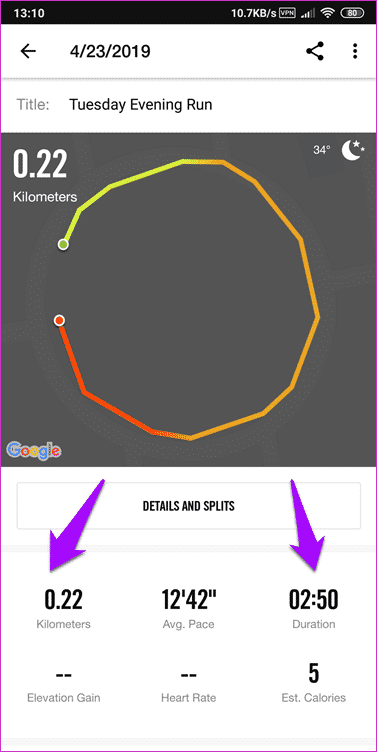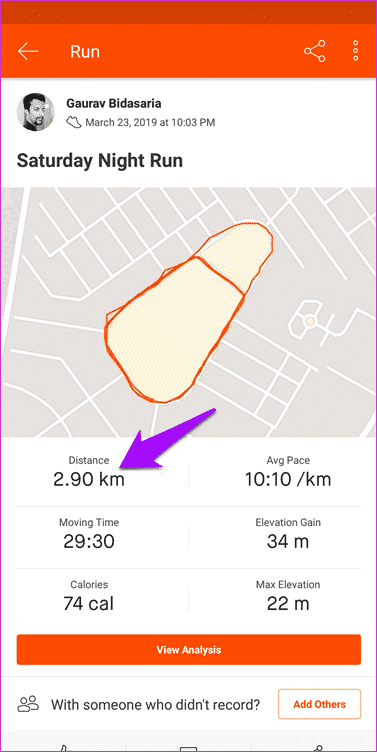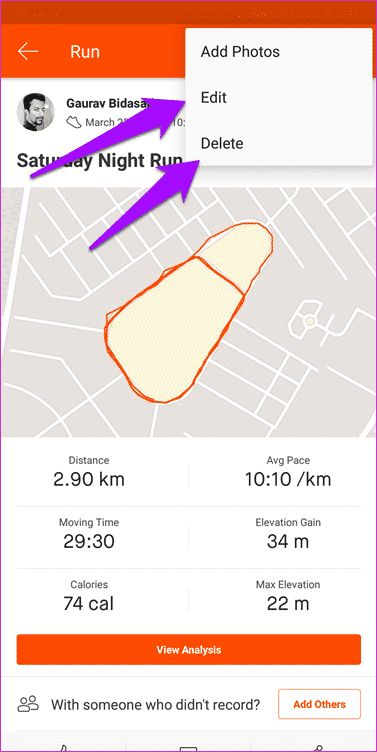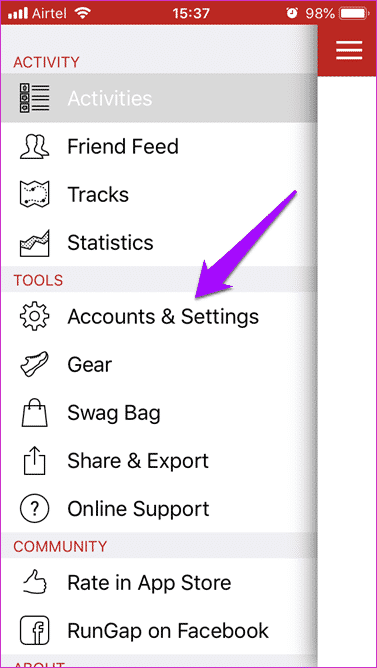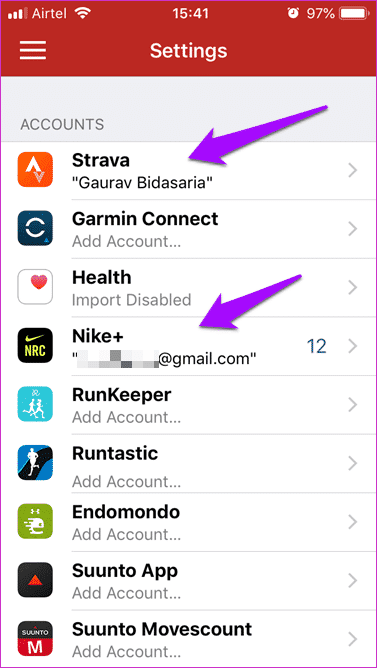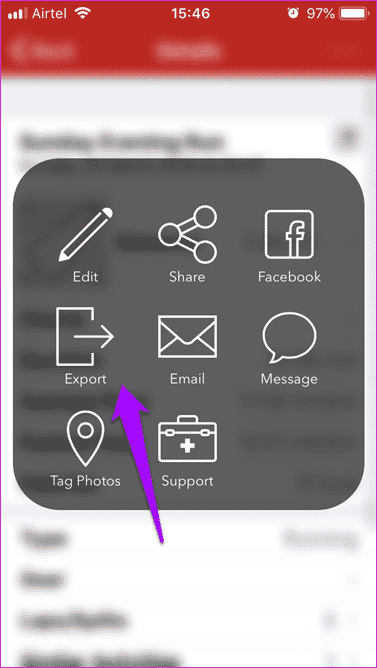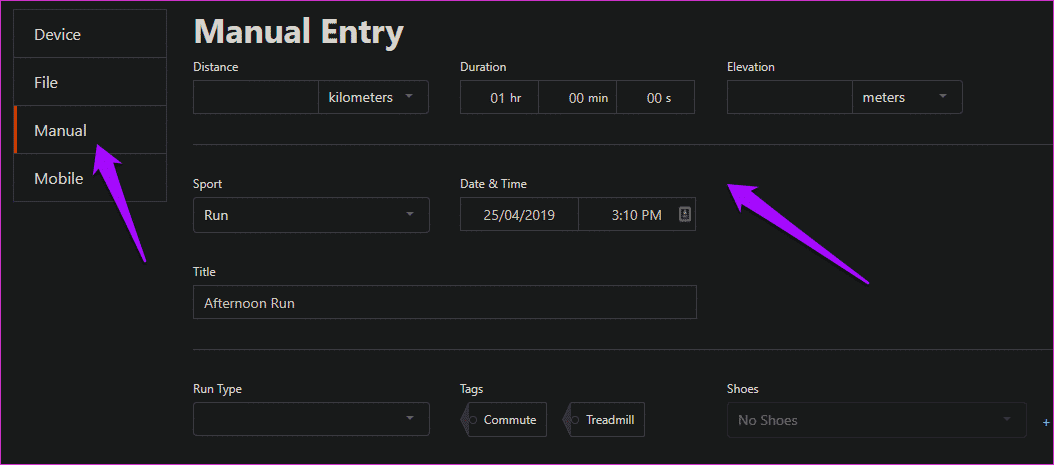كيفية نقل الجري من Nike+ إلى Strava
لقد تم استخدام Nike + لبضعة أسابيع الآن ووجدت أنه جيدٌ جدًا. يمكنك تحديد الأهداف ، والوصول إلى البرامج التدريبية ، والتواصل مع المجتمع الكبير والنشط – كل ذلك مجانًا. ثم بدأت باستخدام Strava لتسجيل ركوب الدراجة الصباحية والركض.

لهذا السبب أردت نقل أشواطي من Nike + إلى Strava ووجدت أن ذلك يمثل تحديًا.
أدركت أن نايك + هي منصة مغلقة. لذلك من الصعب تصدير البيانات لاستخدامها خارج نظامها البيئي. هناك عدد لا بأس به من تطبيقات الويب والجوال التي تدعي أنها تنقل بيانات الصحة واللياقة البدنية من Nike.
ومع ذلك ، أجرت Nike العديد من التغييرات منذ بضع سنوات مما جعل هذه التطبيقات غير صالحة للاستعمال.
بعد إجراء بعض الأبحاث ، عثرت على تطبيقين لا يزالان يعملان ، ولكن مع ميزة البحث. البيانات معطلة قليلاً ولكن لا تزال غير منكسر تماما. دعنا نراهم في العمل لمعرفة المزيد.
الشروط المسبقة
إذا استخدمت حساب Google الخاص بك أو أي حساب وسائط اجتماعية أخرى لإنشاء وتسجيل الدخول إلى Nike in + و Strava ، فأنت تحتاج إلى كلمة مرور.
ستطلب التطبيقات التي قمت بمشاركتها أدناه تفاصيل تسجيل الدخول ، ولن تعمل كلمة مرور حساب الوسائط الاجتماعية الخاصة بك. افتح Strava واضغط على القائمة لتسجيل الخروج. ثم ، انقر فوق نسيت كلمة المرور لتلقي بريد إلكتروني مع رابط لإنشاء كلمة مرور جديدة. العملية القياسية.
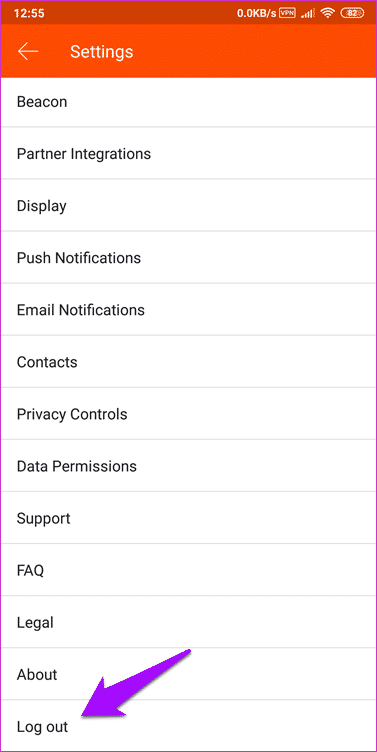
كرر الآن نفس العملية مع Nike Run Club وقم بإنشاء كلمة مرور جديدة لذلك أيضًا. احفظهم في مكان مفيد وانتقل إلى الخطوة التالية.
1. SYNCMYTRACKS
SyncMyTracks هو تطبيق Android يتصل ويعمل مع العديد من تطبيقات الصحة واللياقة بما في ذلك Strava و Nike Run Club. واجهة المستخدم واضحة إلى حد ما. حدد Nike + Run Club ضمن خيار Export from وأدخل معرف البريد الإلكتروني وكلمة المرور هنا.
لن يقوم الإصدار المجاني من التطبيق بتصدير الوزن أو تخزين البيانات محليًا في تطبيق SyncMyTracks أو يتيح لك تصدير البيانات حسب التاريخ. يمكنك تحديد عدد الأنشطة (بحد أقصى 40). اختر Strava في الخيار “استيراد” وأدخل المعرّف وكلمة المرور هناك. عندما تكون جاهزًا ، انقر فوق “ابدأ” في الجزء العلوي الأيمن من الشاشة.
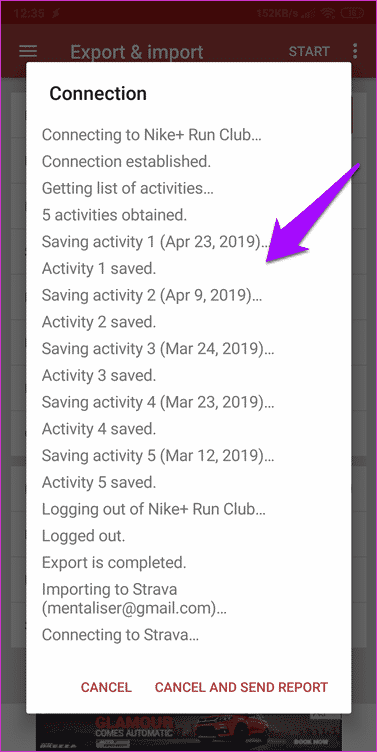
سترى شاشة سجل مع تفاصيل التطبيق المتصل بخوادم Nike + ، وتصدير الأنشطة واحدة تلو الأخرى ثم استيرادها إلى Strava. بناءً على عدد الأنشطة التي تقوم بتصديرها ، سيستغرق الأمر بعض الوقت. دعونا نرى كيف تبدو البيانات في Strava ومدى دقتها.
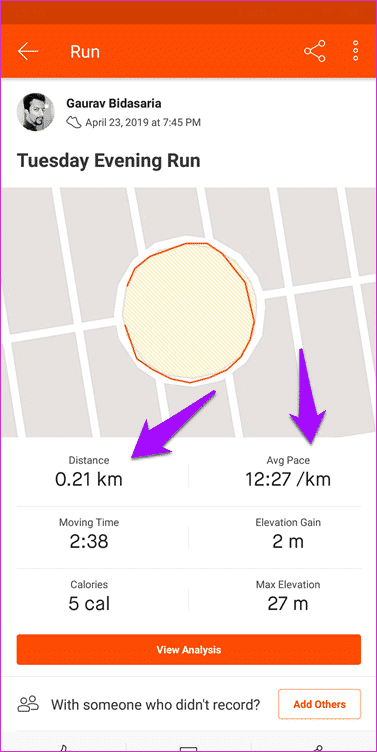
يتم تصدير التاريخ وموقع GPS وبيانات الخريطة والبيانات المحروقة بشكل صحيح. ومع ذلك ، يمكن أن تكون المسافة المقطوعة ومتوسط السرعة وبيانات المدة معطلة قليلاً.
لا أظن أنها صفقة معلقة ما لم تكن رياضيًا أو في رياضة تنافسية. أنا سعيد فقط أن لديّ شيء أعرضه على كل ما قمت به من عمل شاق. من المؤكد أن سترافا تقول إنني ركضت بضعة أمتار أقل مما فعلته وأن الوتيرة أبطأ قليلاً ، ولكنها ليست كلها سيئة. إنها مجرد وسيلة لتحقيق غاية.

في مقارنة أخرى ، تكون المسافة صحيحة ولكن الوقت قد توقف قليلاً. عندما راجعت مساراتي الأخرى ، كانت بيانات المسافة والسرعة متوقفة ولكن بهامش فقط. إذا كنت تستطيع أن تعيش بذلك ، فاذهب إليه. يمكنك أيضًا تحرير هذه المسارات المستوردة في Strava عن طريق النقر على القائمة. سيتيح لك ذلك تصحيح هذه الأخطاء الهامشية.
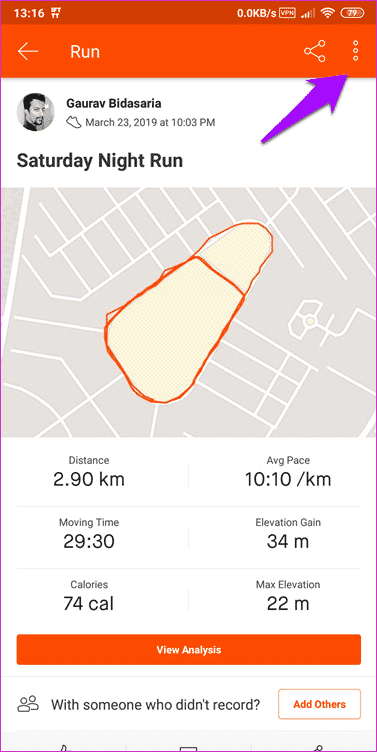
النسخة المدفوعة من SyncMyTracks ستكلفك 3.49 دولار. بالنسبة لهذا السعر ، سيتيح لك الحفاظ على مزامنة جميع الأنشطة بين Nike Run Club و Strava ، وتصدير البيانات بشكل انتقائي بناءً على التاريخ ، وإزالة الإعلانات ، وإزالة عدد الأنشطة المسموح به.
2. RUNGAP
RunGap هو تطبيق شائع لمزامنة البيانات المتعلقة بالتمرين عبر العديد من تطبيقات اللياقة البدنية والأجهزة. إنه متاح فقط لمستخدمي iOS. قم بتنزيل التطبيق واطلقه. اضغط على أيقونة القائمة وحدد الحسابات والإعدادات.
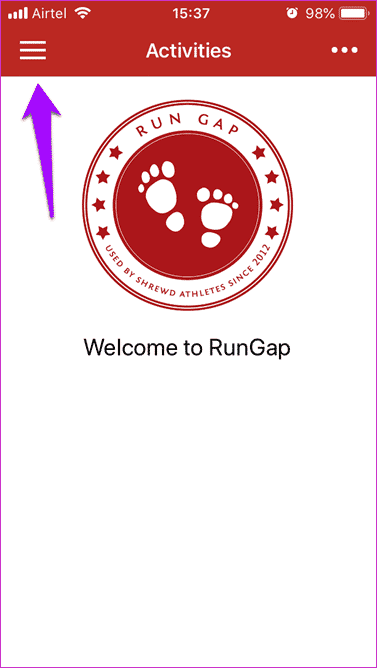
الآن اضغط على خيارات Nike + و Strava وقم بتسجيل الدخول باستخدام معرف المستخدم وكلمة المرور اللذين قمت بإنشائهما مسبقًا.
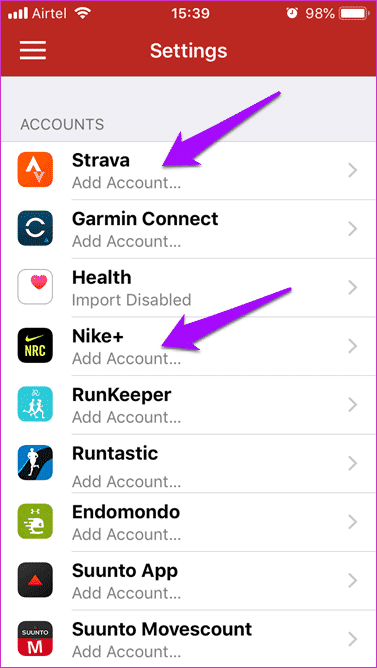
في اللحظة التي تسجّل فيها الدخول إلى Strava بعد تسجيل الدخول إلى Nike + ، سيبدأ RunGap في مزامنة بياناتك. يلاحظ RunGap أن المزامنة قد لا تعمل للجميع لأن Nike قد أوقفت API الخاصة بها. تمكنت من مشاهدة بيانات Nike Run Club الخاصة بي ضمن قسم المسارات في التطبيق.
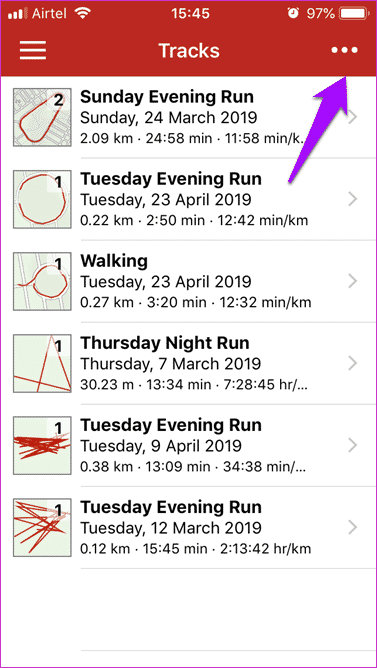
هل لاحظت شيئًا غريبًا في لقطة الشاشة أعلاه؟ إذا لم تتمكن من استيراد بيانات Nike إلى Strava ، فقم بتصديرها باستخدام RunGap إلى Dropbox أو معرف بريدك الإلكتروني. بعد ذلك ، يمكنك استيراد هذا الملف إلى Strava.
3. يدويا
أي من الطرق المذكورة أعلاه تعمل خارج ما كان متوقعا ولكن لا تزال تريد بياناتك؟ إذا كان هناك عدد قليل من الأنشطة في حسابك في Nike ، فيمكنك التفكير في تحميل هذه الإدخالات يدويًا. انقر على الرابط أدناه وسجل الدخول للعثور على خيار الوضع اليدوي.
في حين أن هذه طريقة بلا شك ، إلا أن المئات من عمليات التشغيل يمكن أن تكون مملة وتستغرق وقتًا طويلاً. هذا الكثير من المتاعب. ربما فقط يدير أفضل ما لديكم؟ ذلك مرة واحدة عندما كسرت الرقم القياسي أو رهان؟
اسعَ لها
كما ذكر سابقًا ، قررت Nike إيقاف تشغيل API الخاص بها مما يجعل من الصعب على تطبيقات الجهات الخارجية توفير خدمات نقل البيانات. هذه هي بعض الطرق التي لا تزال تعمل في بعض القدرات. جربهم لمعرفة ما إذا كانوا يعملون من أجلك أيضًا. إذا كنت ترغب في مزيد من التحكم في بياناتك ، فعليك الابتعاد عن Nike ASAP.